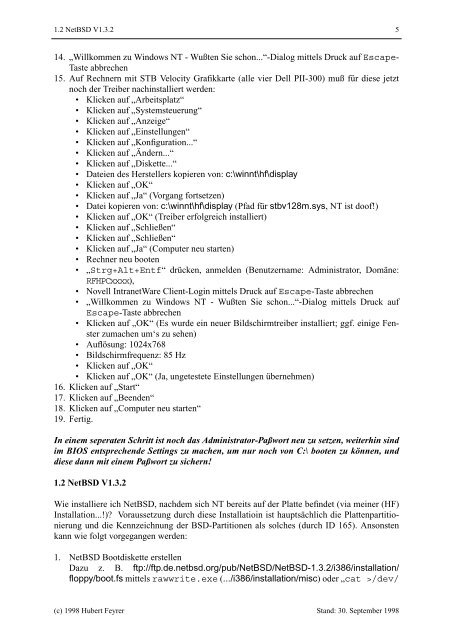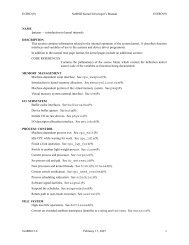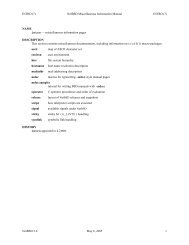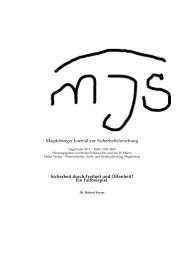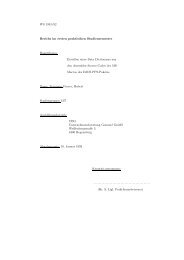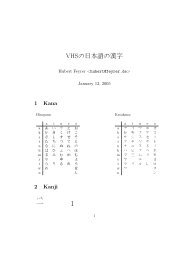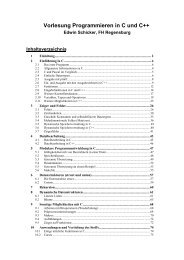PC-Installation: Unattended-Setup Windows NT ... - Dr. Hubert Feyrer
PC-Installation: Unattended-Setup Windows NT ... - Dr. Hubert Feyrer
PC-Installation: Unattended-Setup Windows NT ... - Dr. Hubert Feyrer
Create successful ePaper yourself
Turn your PDF publications into a flip-book with our unique Google optimized e-Paper software.
1.2 NetBSD V1.3.2 5<br />
14. „Willkommen zu <strong>Windows</strong> <strong>NT</strong> - Wußten Sie schon...“-Dialog mittels <strong>Dr</strong>uck auf Escape-<br />
Taste abbrechen<br />
15. Auf Rechnern mit STB Velocity Grafikkarte (alle vier Dell PII-300) muß für diese jetzt<br />
noch der Treiber nachinstalliert werden:<br />
• Klicken auf „Arbeitsplatz“<br />
• Klicken auf „Systemsteuerung“<br />
• Klicken auf „Anzeige“<br />
• Klicken auf „Einstellungen“<br />
• Klicken auf „Konfiguration...“<br />
• Klicken auf „Ändern...“<br />
• Klicken auf „Diskette...“<br />
• Dateien des Herstellers kopieren von: c:\winnt\hf\display<br />
• Klicken auf „OK“<br />
• Klicken auf „Ja“ (Vorgang fortsetzen)<br />
• Datei kopieren von: c:\winnt\hf\display (Pfad für stbv128m.sys, <strong>NT</strong> ist doof!)<br />
• Klicken auf „OK“ (Treiber erfolgreich installiert)<br />
• Klicken auf „Schließen“<br />
• Klicken auf „Schließen“<br />
• Klicken auf „Ja“ (Computer neu starten)<br />
• Rechner neu booten<br />
• „Strg+Alt+Entf“ drücken, anmelden (Benutzername: Administrator, Domäne:<br />
RFH<strong>PC</strong>xxxx),<br />
• Novell IntranetWare Client-Login mittels <strong>Dr</strong>uck auf Escape-Taste abbrechen<br />
• „Willkommen zu <strong>Windows</strong> <strong>NT</strong> - Wußten Sie schon...“-Dialog mittels <strong>Dr</strong>uck auf<br />
Escape-Taste abbrechen<br />
• Klicken auf „OK“ (Es wurde ein neuer Bildschirmtreiber installiert; ggf. einige Fenster<br />
zumachen um‘s zu sehen)<br />
• Auflösung: 1024x768<br />
• Bildschirmfrequenz: 85 Hz<br />
• Klicken auf „OK“<br />
• Klicken auf „OK“ (Ja, ungetestete Einstellungen übernehmen)<br />
16. Klicken auf „Start“<br />
17. Klicken auf „Beenden“<br />
18. Klicken auf „Computer neu starten“<br />
19. Fertig.<br />
In einem seperaten Schritt ist noch das Administrator-Paßwort neu zu setzen, weiterhin sind<br />
im BIOS entsprechende Settings zu machen, um nur noch von C:\ booten zu können, und<br />
diese dann mit einem Paßwort zu sichern!<br />
1.2 NetBSD V1.3.2<br />
Wie installiere ich NetBSD, nachdem sich <strong>NT</strong> bereits auf der Platte befindet (via meiner (HF)<br />
<strong>Installation</strong>...!)? Voraussetzung durch diese Installatioin ist hauptsächlich die Plattenpartitionierung<br />
und die Kennzeichnung der BSD-Partitionen als solches (durch ID 165). Ansonsten<br />
kann wie folgt vorgegangen werden:<br />
1. NetBSD Bootdiskette erstellen<br />
Dazu z. B. ftp://ftp.de.netbsd.org/pub/NetBSD/NetBSD-1.3.2/i386/installation/<br />
floppy/boot.fs mittels rawwrite.exe (.../i386/installation/misc) oder „cat >/dev/<br />
(c) 1998 <strong>Hubert</strong> <strong>Feyrer</strong> Stand: 30. September 1998